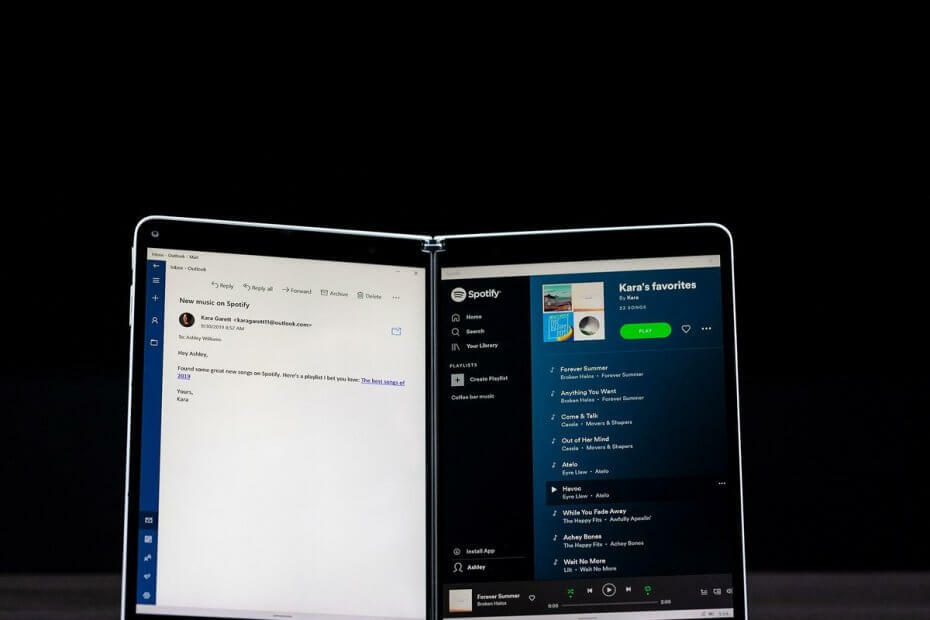Tämä ohjelmisto pitää ajurit käynnissä ja pitää sinut turvassa tavallisista tietokonevirheistä ja laitteistovikoista. Tarkista kaikki ohjaimesi nyt kolmessa helpossa vaiheessa:
- Lataa DriverFix (vahvistettu lataustiedosto).
- Klikkaus Aloita skannaus löytää kaikki ongelmalliset kuljettajat.
- Klikkaus Päivitä ohjaimet uusien versioiden saamiseksi ja järjestelmän toimintahäiriöiden välttämiseksi.
- DriverFix on ladannut 0 lukijoita tässä kuussa.
Huolimatta kaikista mukavuuksista, joita Surface Pro -laitteet edustavat, yksi ärsyttävä asia, josta monet valittivat laitteen kanssa, on näyttö muuttuu keltaiseksi. Tästä huolimatta, keltaiseksi muuttuva pinta-näyttö ei ole tarkalleen virhe, koska tämä ei johdu laitteistovirhe.
Pikemminkin se on ohjelmistopohjaista ja tarkoituksellinen suunnitteluominaisuus, joka mahdollistaa mukavan lukukokemuksen. Toisin sanoen, ominaisuus on suunniteltu varmistamaan, että silmät eivät kuormitu vähemmän lukemalla näyttöä.
Tästä huolimatta on aina niitä, jotka haluaisivat näytön alkuperäisen sinertävän sävyn vaalean keltaisen sijaan, ja hyvä asia on, että tämä on hyvin saavutettavissa.
Ratkaisuja keltaisen näytön ongelmien korjaamiseen Surface-laitteissa
1. Sammuta sisäänrakennettu sininen valosuodatin
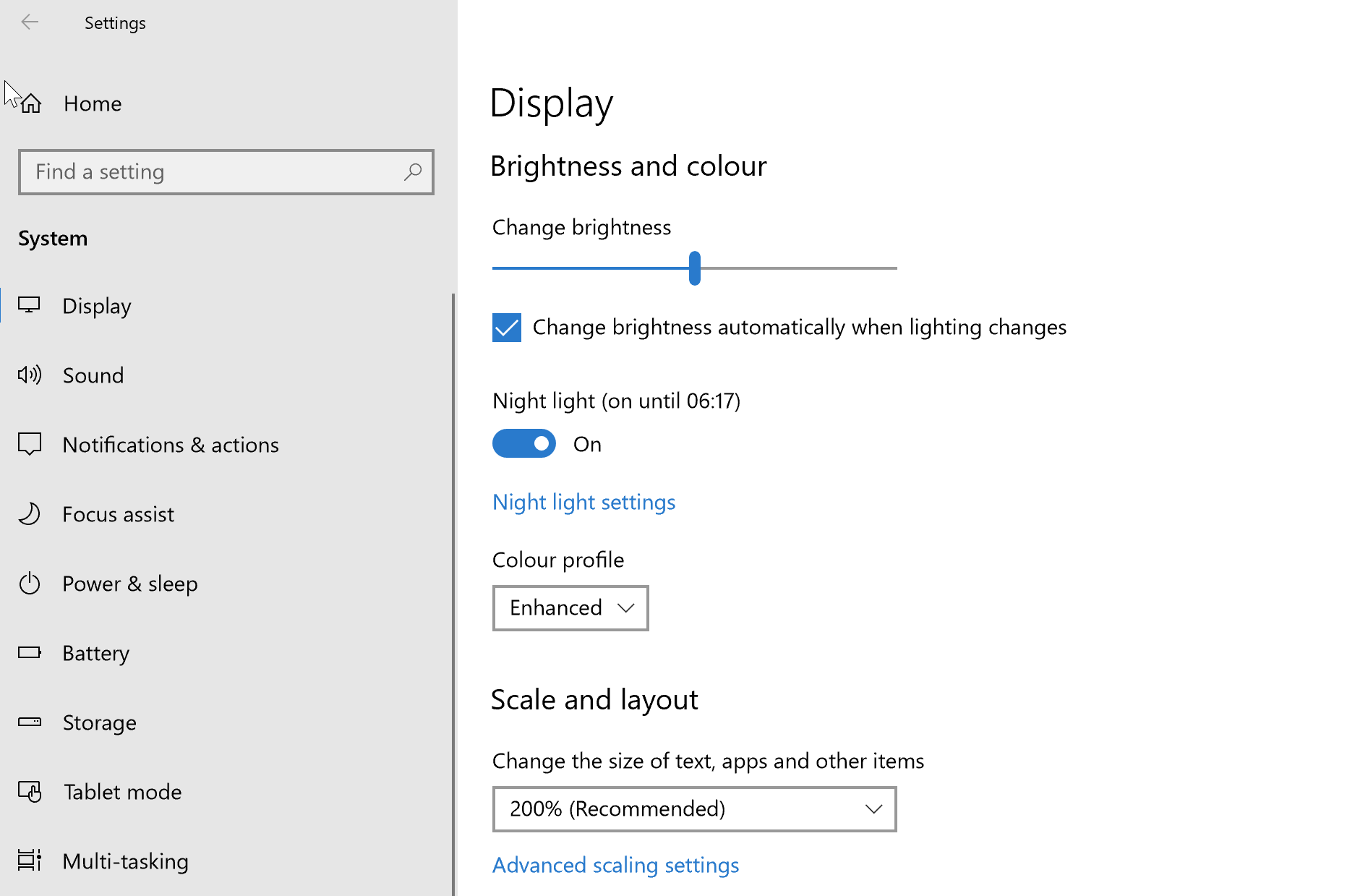
Tämä sattuu olemaan integroitu Windows 10 -ominaisuus, ja se on todella auttanut stressitöntä lukemista. Tämä saavutetaan jälleen katkaisemalla sinisen valon noudattaen viimeaikaista tutkimusta, jonka mukaan sininen valo on haitallista ja on todella haitallista hyvälle unelle.
Pitäisikö sinun silti olla helvetin taipuvainen eroon kellertävästä sävystä, tässä ovat vaiheet.
- Klikkaa alkaa > asetukset > Järjestelmä.
- Valitse Näyttö vasemmalla olevista vaihtoehdoista.
- Tarkista onko Yövalo on asetettu Päällä asentoon.
- Vaihda Yövalo että Vinossa asentoon.
- Tämä varmistaa, että sinulla on näyttö tehdasasetusten mukaisesti.
On kuitenkin suositeltavaa säilyttää Yövalo palaa varmistaa, että sinulla on vähemmän stressiä silmäsi. Voit napsauttaa Yövalon asetus hienosäätää ominaisuutta haluamallasi tavalla, kuten säätämällä Värilämpötila yöllä liukusäädintä vasemmalle, jotta keltainen sävy on vähemmän näkyvissä.
Yövalon asetus Sillä välin on sopeutunut automaattisesti alueellesi sopivaan auringonlaskun ja auringonnousun ajoitukseen, vaikka voit myös asettaa omat tunnit manuaalisesti, jos niin haluat.
2. Palauta uusia ohjelmistoasennuksia
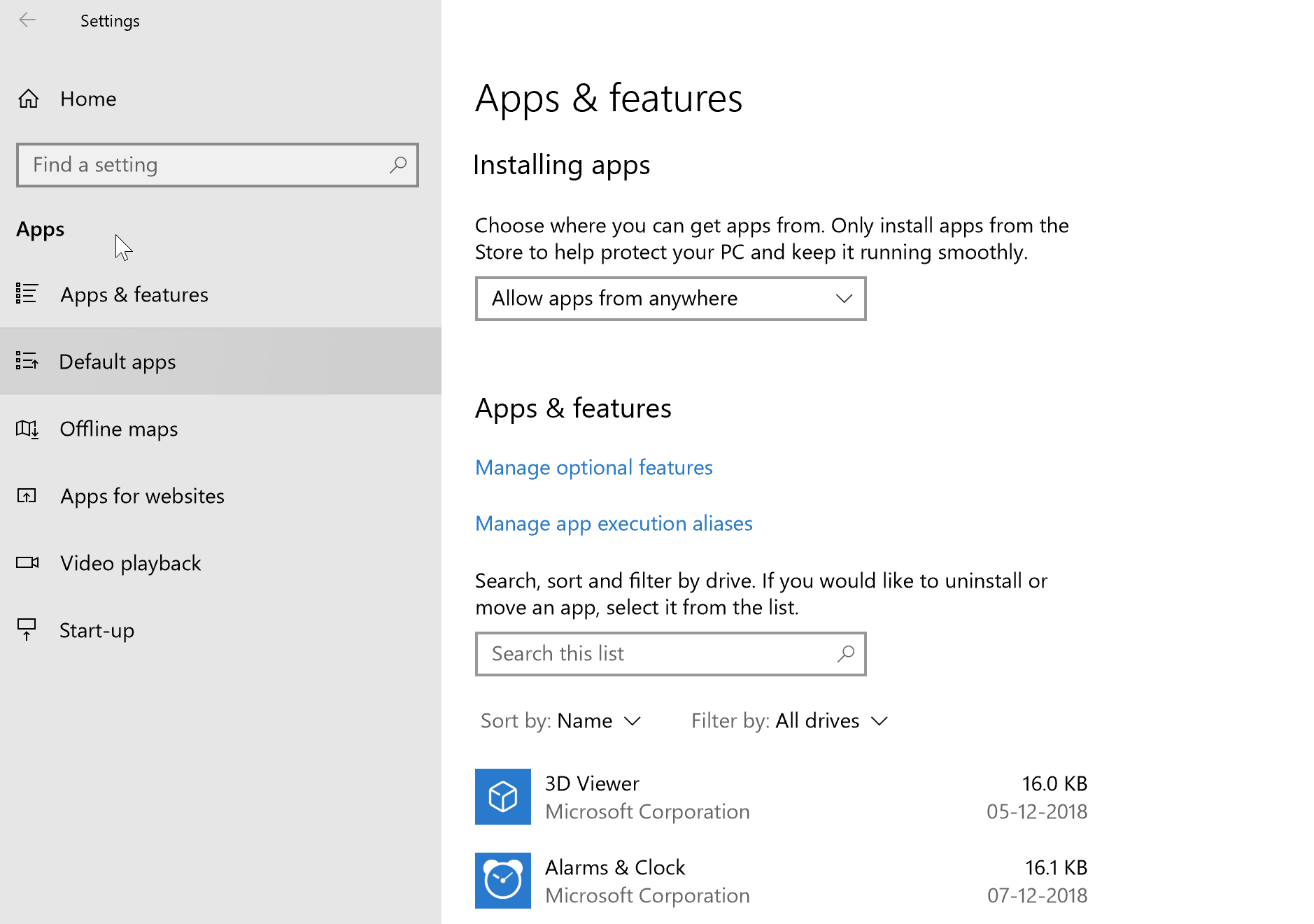
Tarkista, oletko asentanut uusia ohjelmistoja viime aikoina. Tämä pätee erityisesti, jos olet alkanut nähdä Surface-näytön alkavan kellastua vasta äskettäin. Erityisesti luku- tai e-lukijaohjelmistoissa on erityinen lukutila, jossa haitallinen sininen valo kytketään pois päältä samalla kun annetaan keltaisen esiintyä, jolloin näytöstä tulee kellertävä sävy.
Jos näin on, tarkista tietyistä ohjelmistoasetuksista, onko keltaista valoa mahdollista poistaa käytöstä. Tai pahimmassa tapauksessa sinun on ehkä poistettava itse ohjelmisto, jos haluasi poistaa keltaisen valon käytöstä on suurempi kuin tarve saada ohjelmisto ensisijaisesti.
Voit poistaa asennuksen seuraavasti:
- Klikkaa alkaa > asetukset > Sovellukset
- Valitse tietty sovellus ja napsauta Poista asennus.
- Seuraa näytön ohjeita.
LIITTYVÄT: Silmien rasituksen vähentäminen Windows 10 -tietokonetta käytettäessä
3. Luo uusi väriprofiili
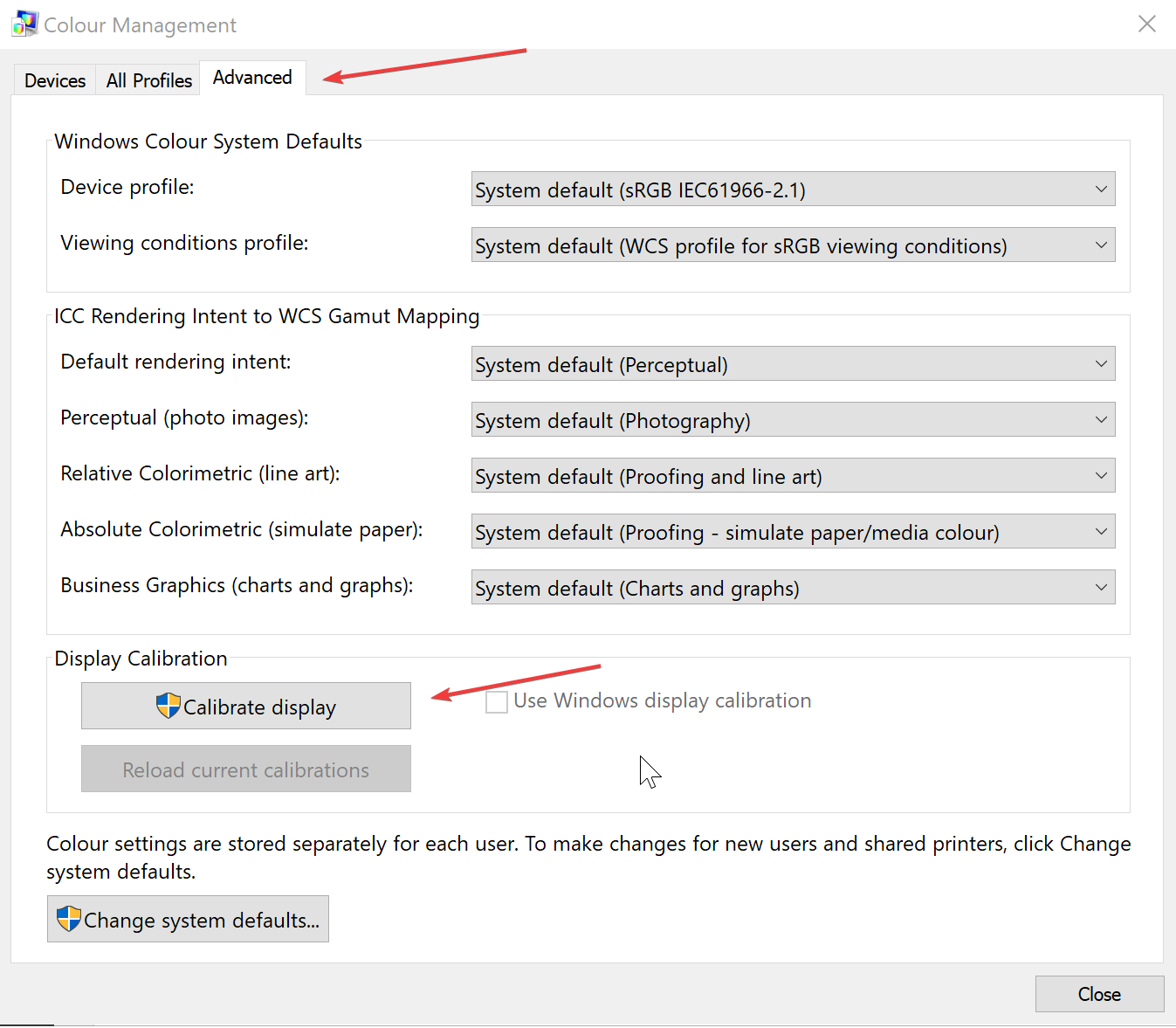
Sinulla on aina mahdollisuus luoda uusi väriprofiili, jonka värilämpötila on asetettu viileämpään asentoon.
- Klikkaa alkaa > asetukset > Järjestelmä.
- Klikkaa Näyttö vasemmalla olevista vaihtoehdoista.
- Klikkaa Edistynyt näyttö asetukset sivun alaosaan sijoitetusta vaihtoehtoluettelosta.
- Klikkaa Näytön sovittimen ominaisuudet näytölle 1.
- vuonna Ominaisuudet avautuvista ikkunoista, valitse Värien hallinta välilehti.
- Klikkaa Värien hallinta -painiketta.
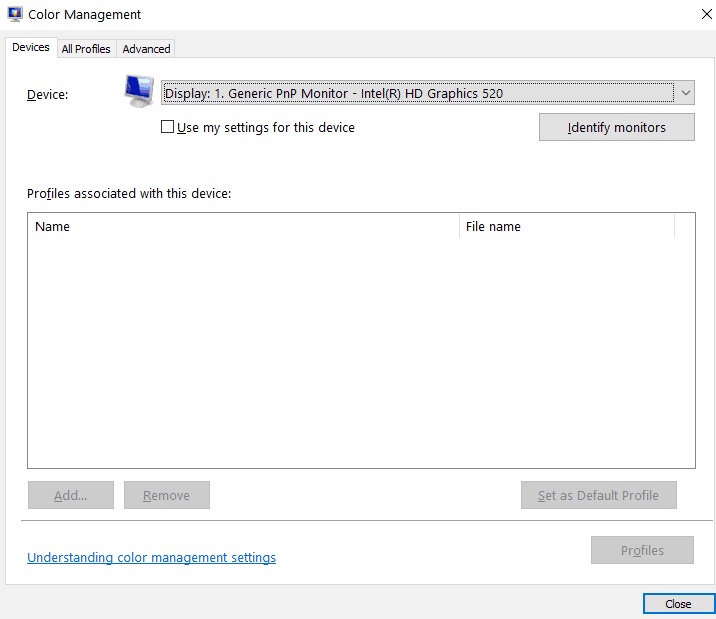
- vuonna Värien hallinta avautuvassa ikkunassa, valitse Pitkälle kehittynyt välilehti.
- vuonna Näytä Calibraton napsauta Kalibroi näyttö.
- Klikkaus Seuraava sen jälkeen avautuvissa ikkunoissa.
- Sen 5. sivu, Klikkaa Ohita kirkkausasetukset. Tällä tavalla pääset kalibroinnin oletusasetuksiin.
- Klikkaa Suorittaa loppuun. Tällä tavalla olet juuri luonut uuden väriprofiilin, jossa valkoisilla on enemmän sinertävää ja vähemmän keltaista.
Joten tämä tekee kattavan kokoelman kaikesta, mitä sinun on tehtävä, jos Surface-näyttösi muuttuu keltaiseksi.
Tässä on myös joitain lisäresursseja, joihin viitataan:
- Vaaleanpunainen ruutu kuolemasta tietokoneella [FIX]
- RATKAISTU: Windows 10: n punainen sävy näytöllä
- Vihreä kuolemanäyttö Windows 10: ssä [FIX]